Raspberry Pi. Instalar Debian GNU/Linux en la Raspberry Pi 4
Jan 07, 22Cuando tienes una Raspberry Pi y ves que el SO recomendado es Raspberry Pi OS (antigua Raspbian), siempre me queda la cosa de no poder instalar Debian GNU/Linux ARM64. Pero desde que actualizaron la versión del firmware y Debian GNU/Linux empezo a tener versiones más estables, eso ya ha pasado a posible.
Asi que ahora voy a explicar los pasos que he hecho, en mi caso, para poder realizar y usar Debian GNU/Linux ARM64 en una Raspberry Pi 4 (4Gb).
Antes de empezar, lo que necesitas es lo siguiente:
- Imagen ISO de Debian GNU/Linux 11 ARM64
- La ultima versión del firmware UEFI para la Raspberry Pi 4
- Que la EEPROM de nuestra Raspberry Pi este a la ultima versión. Esto ultimo, se puede saber si al iniciar la Raspberry Pi, nos aparece un codigo QR a la derecha de la pantalla.
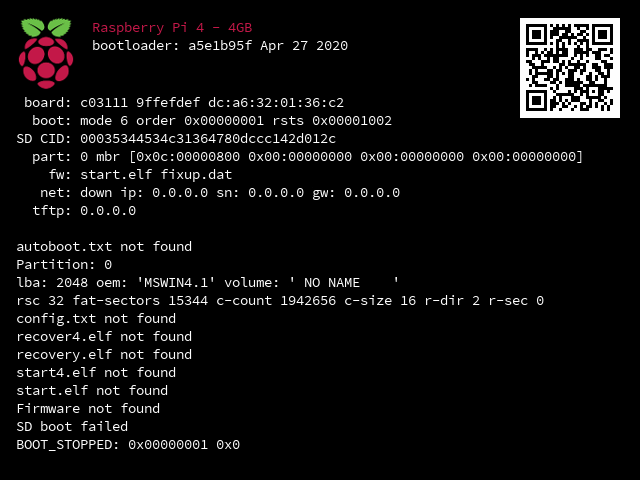
En el caso, del firmware UEFI, (100% libre) nos obliga a usar GPT en vez de MBR y tambien tenemos que usar ESP (EFI System Partition) en lugar de la msftdata.
Después de tener claro estos matices, vamos a realitzar el particionado de nuestro HDD, en mi caso, lo he realizado con GPARTED, donde todo lo que tenemos que hacer es más facil.
Los pasos a realizar son los siguientes:
- Asegurarnos que nuestra tabla de partición del HDD esta en GPT (con GPARTED, es facil realizar el cambio).
- Creamos una partición de como minimo 648Mb y la formateamos en FAT32 (más adelante, explico como reducir esta partición al minimo necesario).
- En mi caso, cree otra partición del 20Gb que es donde instalare el sistema base de Debian GNU/Linux
- Tambien, cree otra partición, en este caso, de 1Gb para la memoria SWAP.
Una vez, tenemos esto echo, más tarde volveremos para acabar, descomprimimos el firmware UEFI en la primera partición que hemos creado, la cual, sin tocar nada y sin crear ningun directorio.
Después de descomprimir el firmware, vamos a descomprimir la imagen ISO de Debian GNU/Linux en esta misma partición (por eso, hago una partición de 648Mb), para realizar podemos hacerlo de la siguiente manera:
Creamos un directorio donde montaremos nuestra imagen:
usuari@raspberry:~$ sudo mount -o loop /home/tuUsuario/imagen_debian.iso /directorio/destino
Una vez montado la imagen, tenemos que copiar todo el contenido de este directorio a la primera partición, incluido el directorio .disk:
usuari@raspberry:~$ sudo cp -r /directorio/destino /directorio/primera_particion
Una vez, hemos realizado esto, es lo que hice yo, porque sino, SO live (xubuntu) no me detectaba la primera partición, volvemos a nuestro GPARTED, seleccionamos la primera partición, seleccionamos los flags de la partición y marcamos boot y esp.
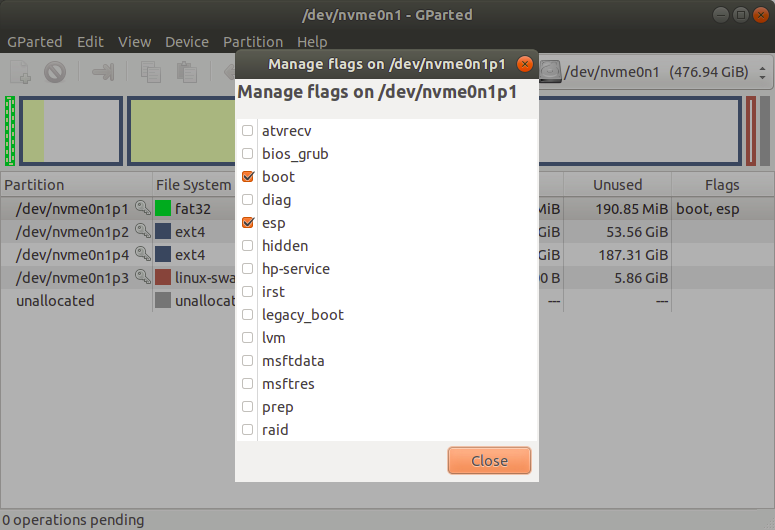
Y ahora, ya tenemos preparado nuestro HDD para instalar Debian GNU/Linux.
Procedemos a conectar el HDD a la Raspberry Pi y si todo ha ido bien, podemos ver, la pantalla de instalación de Debian GNU/Linux de toda la vida.
Y una vez finalizada la instalación, solamente nos queda disfrutar de nuestra Debian GNU/Linux de toda la vida.
Nota:
- Una vez que hemos realizado la instalación, lo que yo hice, fue reducir la partición de 648Mb a 260Mb para asi, después añadir ese espacio extra a a partición del sistema. Lo de 260Mb lo digo, porque es el minimo que (en mi caso) GPARTED no me transformaba la primera partición de FAT32 a FAT16.
- Para llevar a cabo esto, en mi caso, borre todo lo que se habia añadido a la hora de descomprimir la ISO de Debian GNU/Linux. El firmware UEFI tambien lo dejo. En total todo el espacio ocupado (en mi caso) son 15.6Mb.
- En el caso de tener una Raspberry Pi de 4Gb o más, el sistema esta configurado, para que solamente aproveche 3Gb de RAM, para usar toda la RAM que tenemos, tenemos que desactivar un parametro del boot de UEFI, se hace de la siguiente manera:
- Reiniciamos la Raspberry
- Accedemos a las opciones de UEFI apretando la tecla ESC.
- Vamos a la opción Device Manager > Raspberry Pi Configuration > Advanced Configuration
- desactivamos la opción Limit RAM to 3Gb.
- Y con esto ya tenemos a nuestra disposición, toda la RAM de nuestro dispositivo.